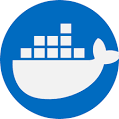
1. Docker 설치하기
우선 Docker를 설치합니다. Docker 공식 홈페이지에서 운영체제에 맞는 Docker를 다운로드하고 설치합니다.
Docker: Accelerated, Containerized Application Development
Docker is a platform designed to help developers build, share, and run modern applications. We handle the tedious setup, so you can focus on the code.
www.docker.com

2. Docker 이미지 생성하기
예제로 nginx 웹 서버 이미지를 생성해보겠습니다. 다음과 같은 내용으로 Dockerfile이라는 파일을 생성합니다.
FROM nginx
COPY index.html /usr/share/nginx/html/index.html
위 Dockerfile은 nginx 이미지를 기반으로 새로운 이미지를 만들고, index.html 파일을 /usr/share/nginx/html/ 경로에 복사합니다.
다음 명령어를 실행하여 Docker 이미지를 빌드합니다.
docker build -t my-nginx-image .
위 명령어는 현재 디렉토리에 있는 Dockerfile을 사용하여 my-nginx-image라는 이름의 이미지를 빌드합니다.
3. Docker 컨테이너 실행하기
이미지를 빌드한 후, 다음 명령어를 실행하여 Docker 컨테이너를 실행합니다.
docker run -d -p 80:80 --name my-nginx-container my-nginx-image
위 명령어는 my-nginx-image 이미지를 기반으로 my-nginx-container라는 이름의 Docker 컨테이너를 실행합니다. -d 옵션은 컨테이너를 백그라운드에서 실행하도록 합니다. -p 옵션은 호스트 머신의 80번 포트를 컨테이너의 80번 포트와 연결하도록 합니다.
웹 서버 확인하기
이제 웹 브라우저에서 http://localhost를 입력하여 웹 서버에 접속합니다. 이전에 Dockerfile에서 복사한 index.html 파일이 보이는 것을 확인할 수 있습니다.
위 예제를 참고하여 Docker를 사용해보세요!
'개발' 카테고리의 다른 글
| [C#, WebRTC] 비디오 채팅 애플리케이션을 구현하기 예제 (0) | 2023.05.25 |
|---|---|
| [C#, xamarin] 기본사용법과 계산기 만들기 (0) | 2023.05.24 |
| [Docker] 초보자 사용법 (0) | 2023.05.22 |
| [Linux] 기본명령어 예제포함 (0) | 2023.05.20 |
| [오류] Window TSL 1.0과 1.1 접속불가 (0) | 2023.05.19 |